Cómo hacer una unidad USB de arranque con Windows, Ubuntu o FreeDOS
Recientemente, necesitábamos instalar Windows y Ubuntu(Windows and Ubuntu) en varias computadoras. Para los que necesitaban Windows 10 , podríamos haber usado la Herramienta de creación de medios(Media Creation Tool) que ofrece Microsoft . Sin embargo, para los sistemas operativos que no son de Microsoft , eso no funciona. Queríamos una herramienta que pudiera crear una memoria USB(USB memory) de arranque con Windows , pero también con Linux u otros sistemas operativos como FreeDOS . La herramienta que más nos gusta se llama Rufus y, en este artículo, mostramos cómo usarla para hacer tu propia unidad USB de(USB drive) arranque con cualquier sistema operativo.(operating system)tú deseas:
1. Descargar Rufus
Primero, descarga (download )Rufus . En su página web, desplázate hasta encontrar los enlaces de descarga y elige la edición que prefieras. Vale la pena señalar que puede obtener Rufus como una aplicación portátil que puede ejecutar una vez que la descarga.
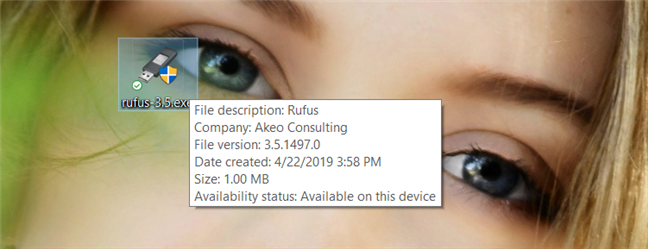
Cuando ejecutes Rufus , deberías ver algo como esto:

2. Enchufe la memoria USB
A continuación, debe conectar la memoria USB(USB memory) que desea utilizar. Conéctelo a su PC o dispositivo(PC or device) con Windows y Rufus debería detectarlo automáticamente. Cuando lo hace, la memoria USB(USB memory) aparece en la lista de dispositivos(Device) en la parte superior de la ventana de Rufus . Si también tiene otras unidades USB , como discos duros portátiles conectados a su computadora, también se muestran en esta lista. Asegúrese(Make) de seleccionar la memoria USB(USB stick) que desea usar y no otra unidad porque se va a formatear.

3. Cree una unidad USB de(USB drive) arranque usando un archivo ISO de Windows o Linux(Windows or Linux ISO file) , o elija FreeDOS
En Rufus , haga clic o toque Selección de arranque(Boot selection) y elija si desea crear una unidad de arranque con un archivo ISO(ISO file) o si desea crear una unidad de arranque con FreeDOS . Si desea FreeDOS , selecciónelo y salte a la última sección de esta guía.
Si desea crear una unidad USB de(USB drive) arranque de Windows o Linux , elija "Disco o imagen ISO". ("Disk or ISO image.")Luego, haga clic o toque Seleccionar(Select) .

Navegue(Browse) a través de su computadora o dispositivo(computer or device) y seleccione el archivo ISO(ISO file) con el sistema operativo(operating system) que desea colocar en la unidad USB(USB drive) de arranque . Si desea crear una memoria USB(USB memory) de arranque de Windows , seleccione una ISO de Windows(Windows ISO) . Si desea una unidad USB de(USB drive) arranque con Ubuntu Linux , seleccione un archivo ISO de Ubuntu(Ubuntu ISO file) . Después de localizar el archivo ISO(ISO file) , selecciónelo y presione Abrir(Open) .

Rufus carga el archivo ISO(ISO file) y ajusta su configuración predeterminada para adaptarse al sistema operativo(operating system) en ese ISO . Aunque la configuración predeterminada debería ser la adecuada para la mayoría de las personas y dispositivos, es posible que desee cambiar algunos de ellos, en algunas situaciones.

Si tiene la intención de crear una unidad de arranque con Windows o Linux(Windows or Linux) , es posible que desee prestar atención al esquema de partición(Partition scheme) y la configuración del sistema de destino .(Target system)
Si desea instalar Windows en una PC bastante nueva con UEFI y un (Windows on a fairly new PC with UEFI and a) esquema de partición GPT(GPT partition scheme) , debe elegir la siguiente configuración:
- Esquema de partición: GPT(Partition scheme: GPT)
- Sistema de destino: UEFI (no CSM)(Target system: UEFI (non CSM))
- Sistema de archivos: FAT32 (predeterminado)(File System: FAT32 (Default))

Si la PC en la que desea instalar Windows es un dispositivo antiguo con un(install Windows is an older device with a traditional) BIOS tradicional o UEFI configurado en modo compatible(set to compatible mode) y un esquema de partición MBR(MBR partition) , debe elegir la siguiente configuración:
- Esquema de partición: MBR(Partition scheme: MBR)
- Sistema de destino: BIOS (o UEFI-CSM)(Target system: BIOS (or UEFI-CSM))
- Sistema de archivos: NTFS(File System: NTFS)

Si desea instalar Linux en un nuevo dispositivo con UEFI , elija GPT . De lo contrario, elija MBR . Independientemente, seleccione FAT32 como el sistema de archivos(file system) para usar en la unidad USB(USB drive) .
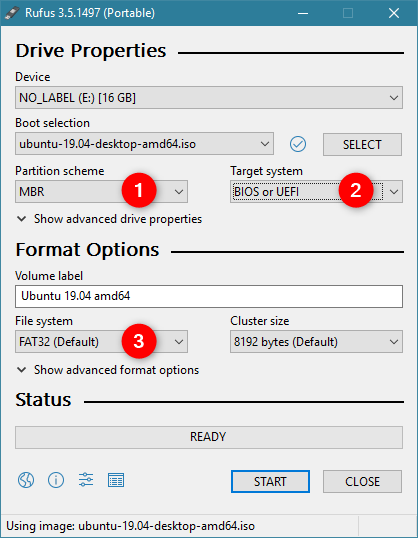
Si lo desea, también puede consultar las otras pocas opciones disponibles pero, a menos que sepa lo que está haciendo, debe dejarlas como están. Rufus ajusta automáticamente todo lo demás.
4. Cree la unidad de arranque
El paso final es hacer clic o tocar en INICIO(START) y esperar a que se cree la unidad de arranque.

Dependiendo de la velocidad de su disco y del tamaño del sistema operativo(operating system) que elija, este paso puede llevar un tiempo.

Una vez hecho esto, puede usarlo para arrancar e instalar el sistema operativo(operating system) que eligió copiar en la unidad USB(USB drive) .
¿Has usado Rufus?
¿(Did) Te ha gustado la app que te recomendamos para esta tarea? ¿Crees que es fácil crear unidades USB de arranque con él? Nos encantaría escuchar tu opinión al respecto, así que no dudes en compartirla en la sección de comentarios a continuación.
Related posts
Cómo crear una unidad de recuperación en una memoria USB en Windows 8 y 8.1
Cómo recuperar archivos borrados con Recuva (desde SSD, HDD, memoria USB, etc.)
Cómo usar el Windows USB/DVD Download Tool
¿Cómo creas un USB Windows 10 recovery drive?
Cómo usar una recuperación Windows 10 USB drive
Cómo restablecer de fábrica Windows 10 y borrar todos los datos
Cómo iniciar Windows 10 en Safe Mode (9 maneras)
Trabajar con el historial de archivos desde el panel de control: ¡lo que puede y no puede hacer!
Copia de seguridad de Windows: cómo funciona y cómo crear una imagen del sistema
Cómo instalar Windows 10 de DVD, ISO, o USB
Cómo iniciar Windows 10 en Safe Mode con Networking
3 pasos para restaurar su PC con Windows a un estado de funcionamiento, con Restaurar sistema
Cómo arreglar Windows 7 usando Reparación de inicio
3 formas de iniciar su PC con Windows 10 desde una unidad flash USB -
5 formas de iniciar Windows 7 en modo seguro
Los 5 mejores discos de rescate del sistema para PC con Windows que ya no funcionan bien
Cree una memoria USB con herramientas de recuperación del sistema en Windows 7
Cómo reparar archivos de Windows perdidos o dañados desde el símbolo del sistema
Cómo usar el Visor de datos de diagnóstico para saber qué no funciona en Windows 10
¿Qué es Windows Easy Transfer y cómo hacer una copia de seguridad de sus datos para transferirlos?
